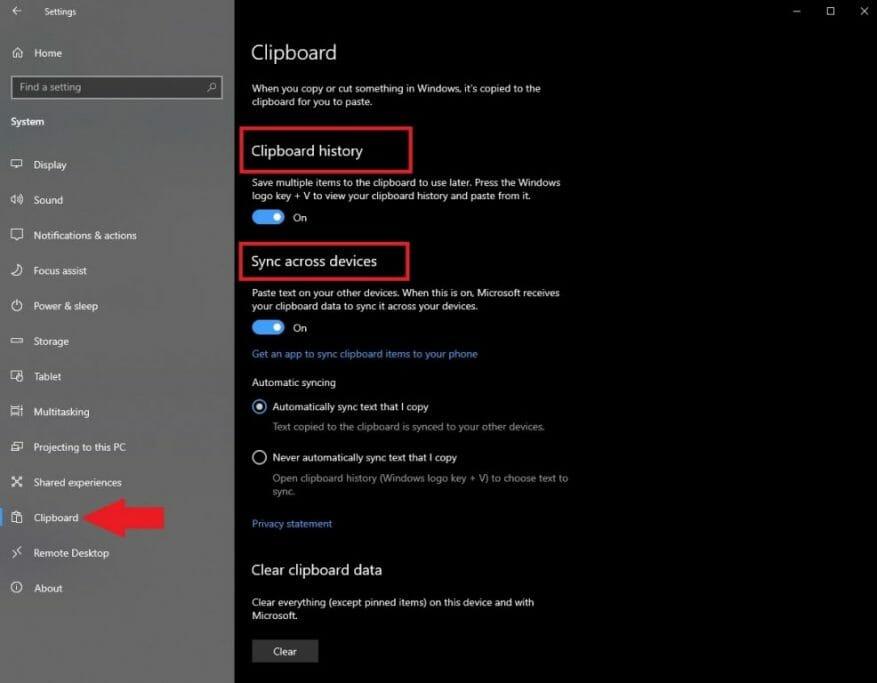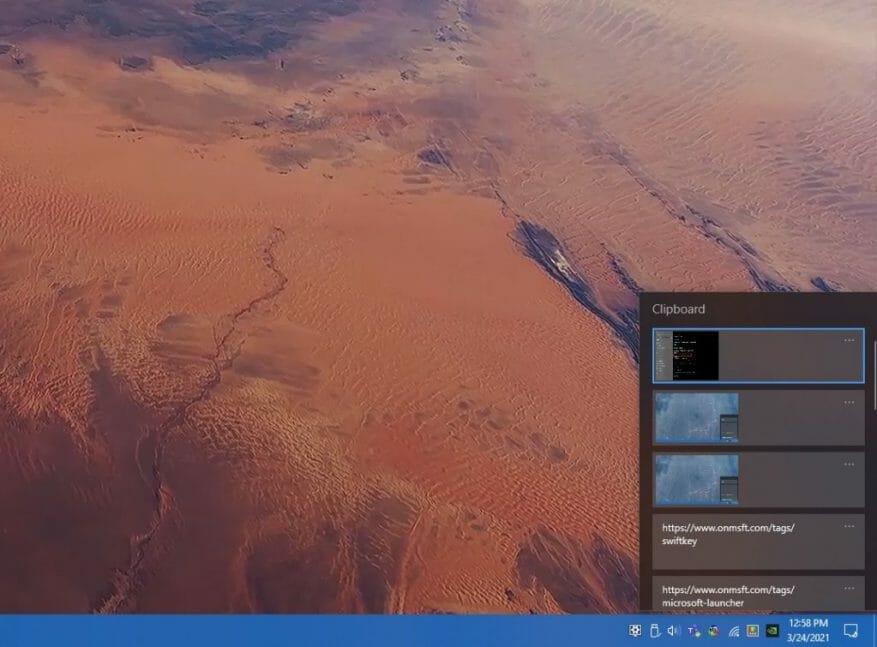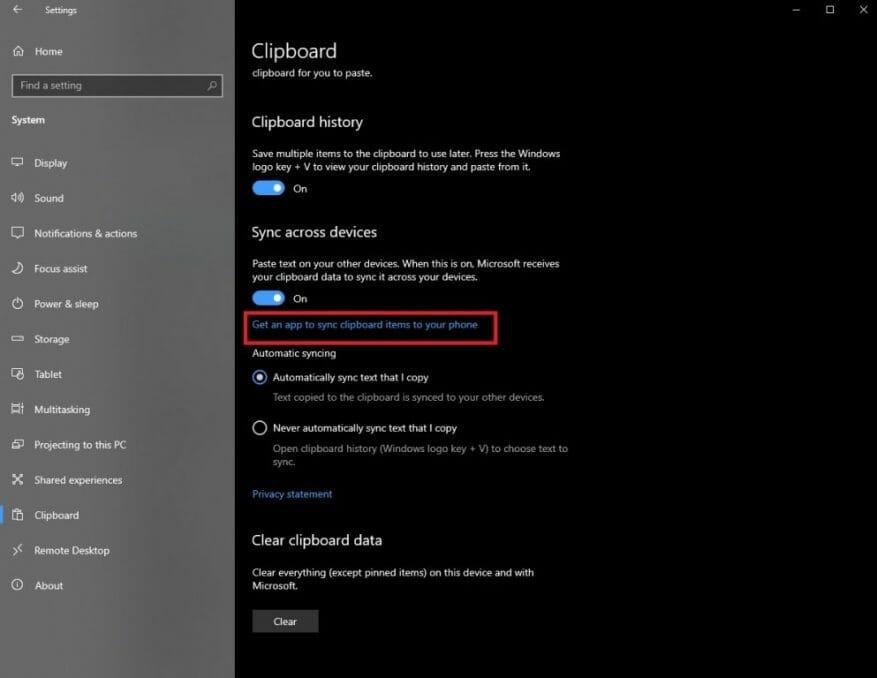Windows 10 má méně známou funkci, která vám umožňuje ušetřit čas a zobrazit všechny položky, které zkopírujete, vyjmete a vložíte do počítače, nazvanou Historie schránky. Historie schránky, dříve označovaná jako Cloudová schránka, se poprvé objevila v aktualizaci Windows 10 z října 2018 a umožňuje spravovat obsah schránky na všech vašich zařízeních s Windows 10. Po aktivaci bude historie schránky sledovat veškerý obsah, který zkopírujete, vyjmete a vložíte, i když používáte klávesové zkratky (Ctrl + C, Ctrl + X, Ctrl + V) ve Windows 10.
Nejprve musíte zapnout funkci historie schránky, takže musíte udělat následující:
1. Přejděte do Nastavení (klávesa Windows + I)
2. Přejděte na Systém
3. Přejděte do schránky v levém podokně.
4. Zapněte historii schránky
5. Zapněte synchronizaci mezi zařízeními, chcete-li synchronizovat obsah schránky na všech vašich zařízeních s Windows 10
Pokud chcete, aby se obsah schránky synchronizoval na všech vašich zařízeních, budete muset tyto kroky zopakovat na všech svých zařízeních s Windows 10. Pokud nechcete synchronizovat Všechno obsahu mezi vašimi zařízeními, můžete zvolit „Nikdy automaticky nesynchronizovat text, který zkopíruji“, a tak si můžete vybrat, které konkrétní položky schránky chcete synchronizovat na všech vašich zařízeních na bázi položky po položce. Případně můžete historii schránky rychleji zapnout pomocí klávesové zkratky Klávesa Windows + V. Stále však budete muset přejít do nastavení a postupovat podle výše uvedených kroků, abyste povolili synchronizaci schránky na všech vašich zařízeních s Windows 10.
Pokud je tato funkce povolena, stačí stisknout klávesu Windows + V a zobrazit seznam veškerého obsahu historie schránky. Historie schránky zobrazí až 25 položek, včetně textu, HTML a obrázků menší než 4 MB, jak je uvedeno níže.
Pokud se podíváte pozorně do schránky v nastavení, můžete si všimnout možnosti Získejte aplikaci pro synchronizaci položek schránky do telefonu. Jakmile kliknete na odkaz, budete požádáni o zadání svého telefonního čísla, abyste získali aplikaci, která je nutná k synchronizaci položek schránky také na vašem telefonu Android.
Nepodařilo se mi získat v telefonu Android přístup k mé historii schránky v systému Windows 10. Používám Microsoft Launcher, Your Phone a Microsoft SwiftKey, ale nepodařilo se mi zprovoznit tuto funkci na mém zařízení Android. Po dalším zkoumání (a velké frustraci) jsem zjistil, že funkce historie schránky je k dispozici pouze na novějších telefonech Samsung a Surface Duo. Telefony Samsung, které tuto funkci podporují, jsou „zařízení Samsung Galaxy Note20 5G, Samsung Galaxy Note20 Ultra 5G, Samsung Galaxy S21 5G, Samsung Galaxy S21+ 5G, Samsung Galaxy S21 Ultra 5G a Samsung Galaxy Z Flip“. Pro Microsoft by samozřejmě dávalo mnohem větší smysl, kdyby tuto funkci povolil i pro jiné (a starší) značky telefonů s Androidem, ale bohužel to tak není. Takže nemáte žádný z těchto telefonů Android, máte smůlu.
Používáte na svých zařízeních s Windows 10 funkci historie schránky? Dejte nám vědět do komentářů.